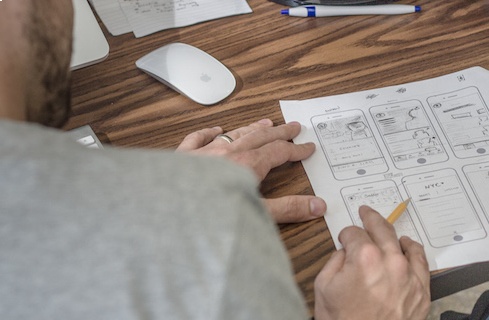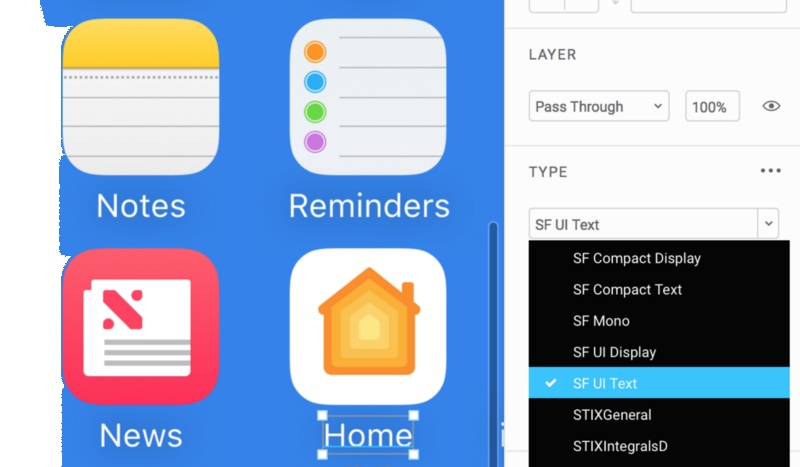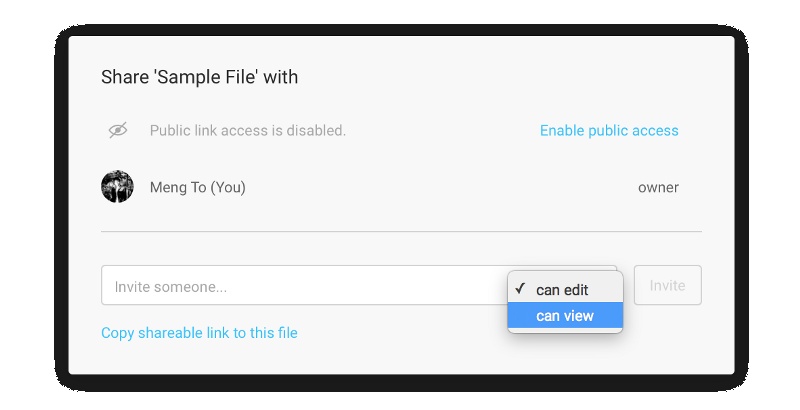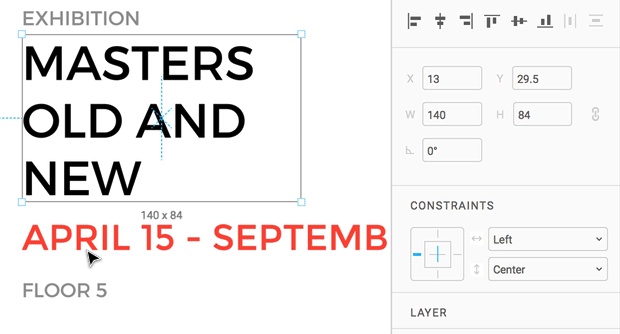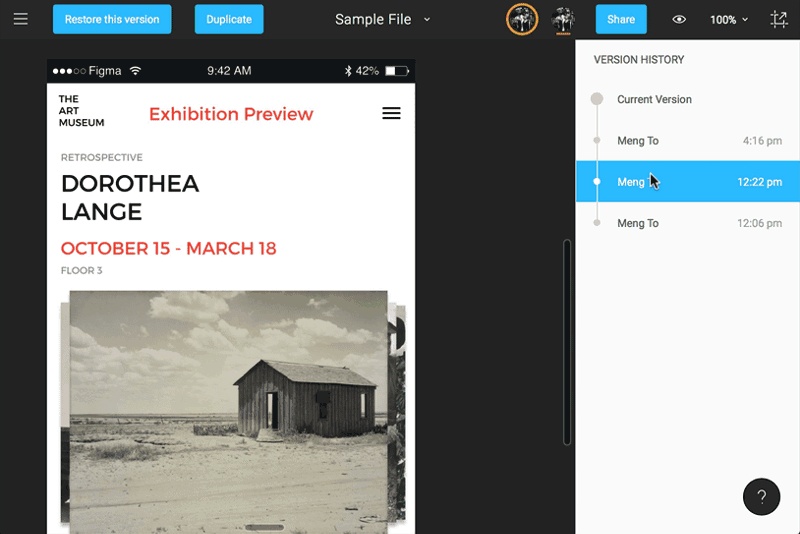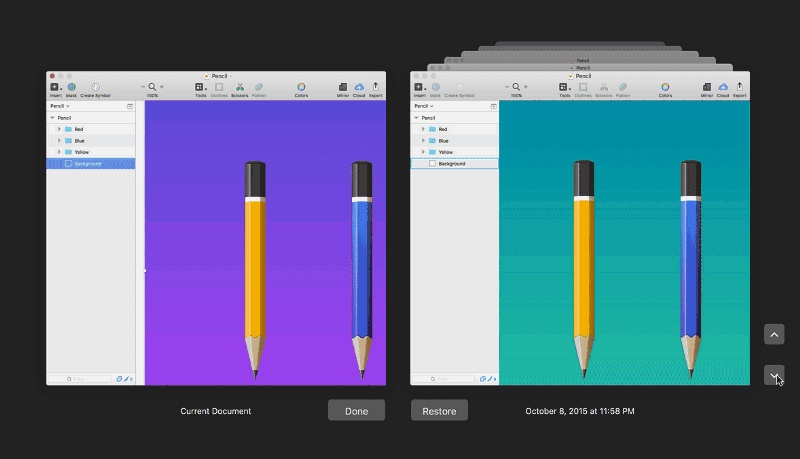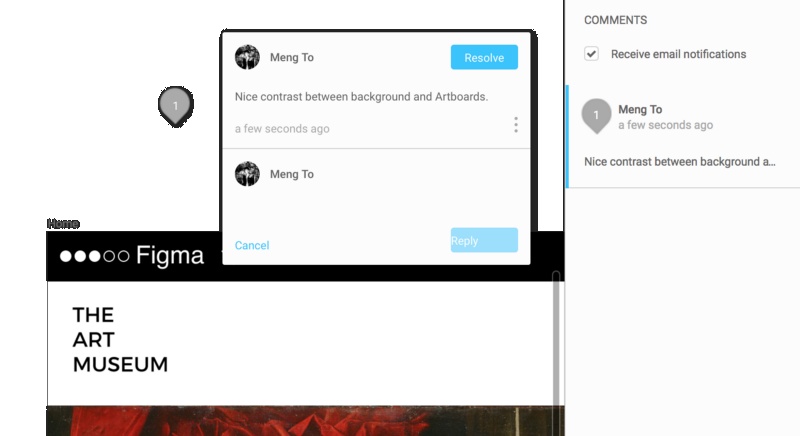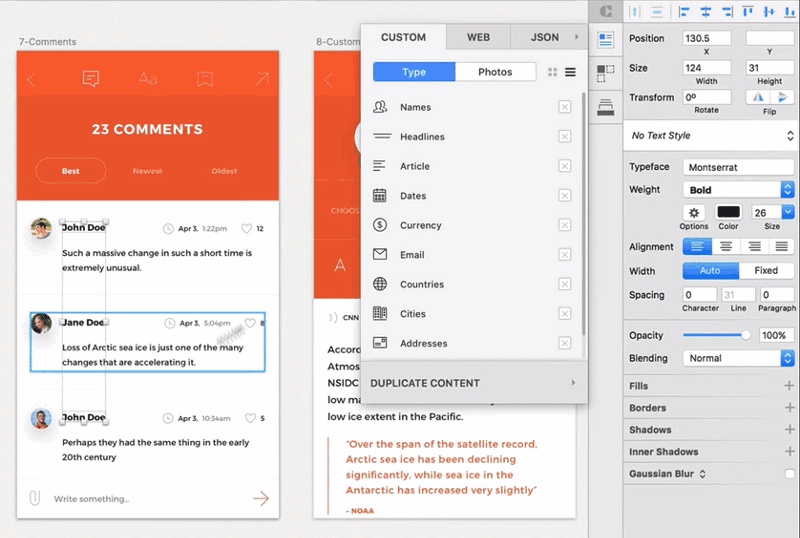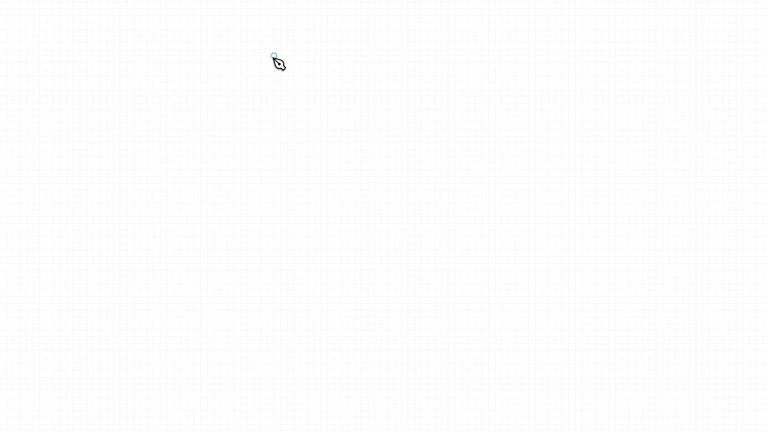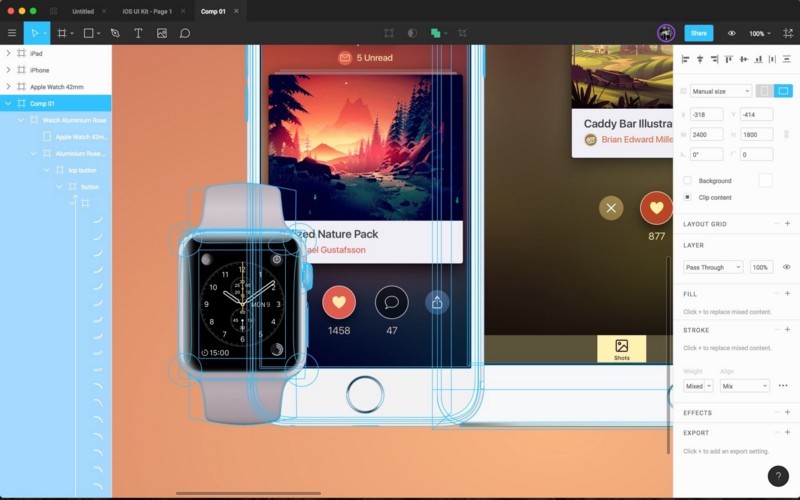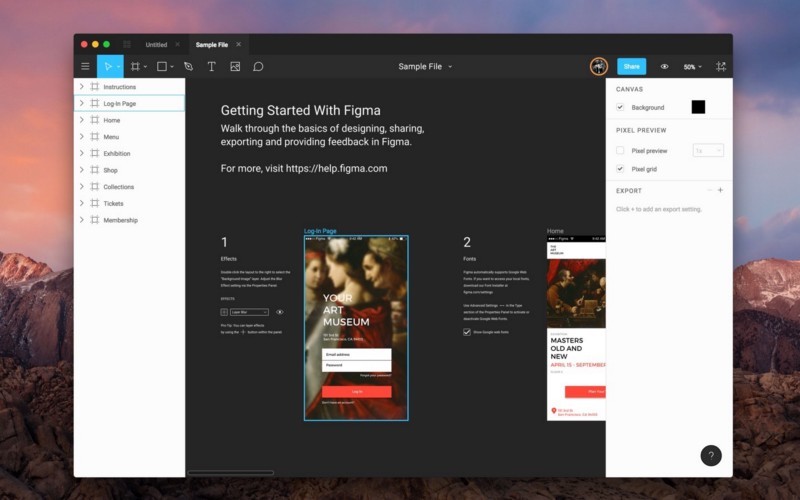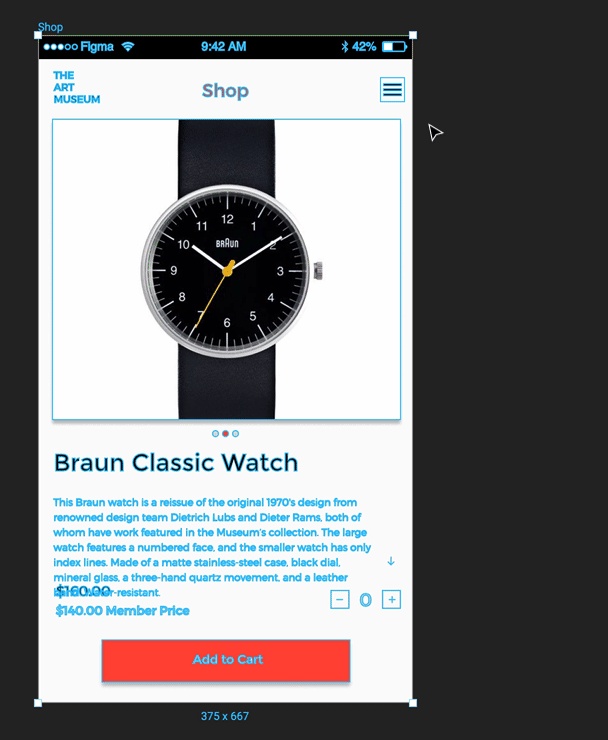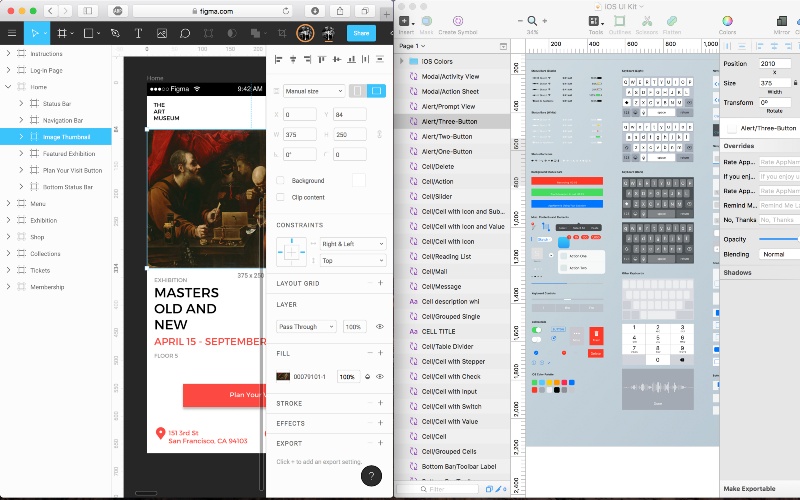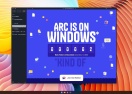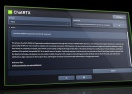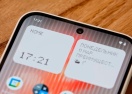Сравнение графических редакторов: десктопный Sketch против браузерного Figma
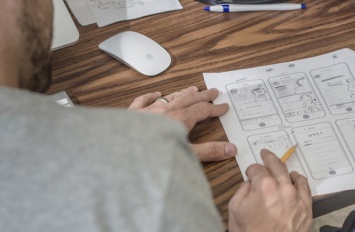
Автор книги Design+Code Менг То в своем блоге сравнил два графических редактора - Sketch и Figma. Автор написал о системе версий и комментариев, сравнил производительность и интерфейсы обоих приложений.
Редакция рубрики «Интерфейсы» публикует перевод материала, выполненный командой Sketchapp.
У графического редактора Figma есть три неоценимых преимущества: совместная работа в режиме реального времени, векторная сеть и история версий. В нем над одним документом могут работать несколько дизайнеров. Наконец, он быстрый, поддерживает более 20 рабочих областей в одном документе.
Люди неизбежно будут сравнивать Figma со Sketch. Так как я давний пользователь Sketch, я хотел бы поделиться своим опытом использования, который начался три года назад.
Веб-приложение против нативного приложения
Сначала я скептически относился к тому, что Figma работает в браузере. Но сейчас я убедился, что будущее приложений находится в этой плоскости. Все работает, как заявлено, и инструмент практически такой же мощный, как и Sketch, минус переопределения, символы и плагины. Все версии документа хранятся на сервере. Можно скачать документ с расширением.fig и поделиться своими файлами с другими людьми.
По умолчанию Figma использует Google Fonts, но можно использовать и собственные шрифты. Разработчики также добавили Font Awesome.
Работа в режиме реального времени
Для многих команд это огромный плюс. Возможность совместной работы с коллегой-дизайнером, разработчиком или клиентом в режиме реального времени может сэкономить много времени. Не каждый проект нуждается в совместной работе, но хорошо, что такая возможность есть.
Вы можете быстро сделать проект в одиночку, затем пригласить коллег для редактирования или просмотра вашего дизайна. Преимущество браузерной версии в том, что участникам не требуется что-то устанавливать или иметь Mac для работы, так как Figma работает в браузере.
Совместная работа может в корне изменить динамику работы команд дизайнеров и разработчиков. Каждый может зайти и проверить все спецификации: шрифты, цвета, размеры, расстояния. Разработчики могут увидеть ограничения и посмотреть, как макет адаптируется под различные экраны.
История версий
История версий в Figma выглядит понятней и позволяет быстро просмотреть разницу версий.
Навигация между версиями в Sketch работает медленно. Дизайнеры часто отключают эту опцию потому, что она «съедает» много дискового пространства.
В Figma можно комментировать проекты. В Sketch вы можете добавлять комментарии при помощи плагина или использовать Zeplin.
Из плагинов для Sketch также стоит упомянуть Craft от InVision, который позволяет создавать дизайн с реальными данными. Вы можете быстро генерировать имена и фотографии из пресетов, сайтов или API.
Если вы соберете вместе Sketch, Craft и Zeplin - получится пакет, с которым проще комментировать и создавать прототипы.
Векторные сети
В Figma можно двигать линии вместо векторных точек. Тогда вместе с линиями будут двигаться присоединенные к ним точки. Как только вы начнете пользоваться векторными сетями, все станет понятно.
Конечно, в ней до сих пор не хватает инструментов типа «ножниц» или «поворота копий» для большинства векторов, но я верю, что использование векторных сетей в Figma может привести к более интересным результатам.
Импорт из Sketch
Figma работает со Sketch-файлами. Каждая рабочая область, группа и слой оставались неизменными, с их точными названиями, группировкой и свойствами, включая границы, тени и эффекты. Поэтому, я убежден, что использование Figma в качестве расширения Sketch и наоборот - не такая уж и безумная идея.
Странно, но я не смог скопировать векторные изображения из Sketch в Figma, но я смог перетянуть SVG файл прямо в открытый документ.
Я даже смог импортировать детализированный вектор из Angle и получил впечатляющий результат. Конечно, градиенты и тени выглядят не очень хорошо (что-то даже не отображается), но все фигуры перенеслись. Это важно потому, что вы можете использовать любой UI-kit для Sketch в Figma.
Десктопное приложение
Вы можете скачать десктоп-версию, но не ожидайте полноценной работы. По сути - это то же самое веб-приложение, только в отдельном окне. Тем не менее, в отличие от браузерной версии, горячие клавиши Figma перестанут смешиваться горячими клавишами браузера. Например, CMD+9 переключает вкладку в браузере, но в десктоп-версии это сочетание переключает документы.
Ограничения
Адаптивная компоновка элементов является основной опцией современных инструментов дизайна. Дизайнерам приходится иметь дело с постоянно растущим числом разрешений экранов. Было бы глупо не иметь возможность адаптировать дизайн из размера iPhone 7 в iPhone 7 Plus просто путем изменения размера рабочей области.
В Figma вы можете задать ограничения путем присоединения к границам или установки элемента по центру. Это по сути тоже самое, что Pin to corner и Resize object в Sketch. Должен отметить, что версия этих опций в Figma выглядит лучше, чем в Sketch. Но в Sketch больше опций. Например: Float in place.
Хорош ли Float in place? Да, если вам необходимо сохранить пропорциональное расстояние и размер между элементами.
Производительность
Обработка десятка рабочих областей - обычное дело для Figma. Те, кто жалуются на производительность Sketch, могут попытать счастья здесь. Фактически, это решение для людей, которые ждут Sketch на Windows.
Пользовательский интерфейс
Пользовательский интерфейс Figma очень похож на интерфейс Sketch. Это означает, что Sketch установил очень высокую планку в стандарте дизайна, так что Adobe XD и Figma остается только догонять Sketch.
Sketch - это своего рода iPhone среди инструментов дизайна. И новые инструменты будут просто копировать его и добавлять несколько своих фишек. Но пользователи от этого только выигрывают.
Скоро UI-дизайнеры перестанут использовать Photoshop. Конечно, я не пытаюсь оскорбить Figma или Adobe. Они достаточно хороши для удовлетворения современных требований дизайнера.
Стоит ли попробовать Figma
Стоит. Я бы выбрал Figma за совместную работу в режиме реального времени, кроссплатформенность, а Sketch за приверженность платформе, настоящий нативный опыт, превосходные плагины и ресурсы. В плане дополнительных опций эти инструменты достойны и прекрасно дополняют друг друга.
Figma - полностью бесплатна до конца этого года, так что попробуйте.